轻松掌握:呱呱房间K歌伴侣屏幕捕捉使用指南
呱呱房间K歌伴侣是一款功能强大的在线K歌工具,它不仅可以帮助用户在房间内尽情高歌,还具备屏幕捕捉功能,允许用户在K歌的同时进行屏幕录制,将操作演示或精彩瞬间记录下来。这对于那些希望在K歌过程中展示电脑操作技巧或分享软件使用教程的用户来说,无疑是一个巨大的福音。以下是关于呱呱房间K歌伴侣屏幕捕捉功能的详细使用指南:
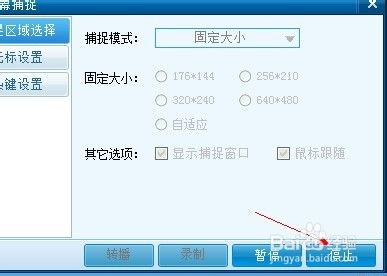
一、下载安装呱呱与K歌伴侣
首先,你需要在你的电脑上下载安装呱呱和呱呱K歌伴侣。你可以在百度搜索引擎中输入“呱呱”进行下载安装。安装成功后,你的桌面上会出现呱呱和呱呱K歌伴侣的图标。
二、打开K歌伴侣并设置视频
双击呱呱K歌伴侣的图标,打开软件。在软件界面中,找到并点击“视频设置”选项。在弹出的页面中,选中“虚拟视频设备”,然后点击“确定”。这一步骤是为了确保你的视频设备已经正确设置为K歌伴侣的虚拟视频。
三、登录呱呱并进入房间
接下来,用你申请的呱呱账号登录呱呱。登录成功后,进入你想要进行K歌和屏幕捕捉的房间。如果你是房间的管理员,你可以自己把自己递上麦;如果不是,你可以请管理员将你递上麦。递上麦后,房间的视频上面会显示“K歌伴侣”。
四、设置屏幕捕捉
现在,你已经准备好开始屏幕捕捉了。回到K歌伴侣的界面,找到并点击“屏幕捕捉”选项。在弹出的屏幕捕捉设置页面中,你可以根据需要设置捕捉的参数:
1. 步骤模式:你可以选择固定大小,也可以随意设置捕捉区域的大小。根据你的需求,选择最适合的捕捉范围。
2. 鼠标跟随:如果你希望鼠标移动到哪里,屏幕就捕捉到哪里,可以勾选这个选项。这样,你的操作演示会更加直观。
3. 光标设置:你还可以对光标进行设置。点击“光标设置”按钮,你可以在弹出的窗口中选择光标的形状(圆形、椭圆形、正方形、长方形)和颜色。设置完成后,点击“确定”。
4. 热键设置:为了方便操作,你还可以设置屏幕捕捉的热键。点击“热键设置”按钮,在弹出的窗口中点选“启用”,然后设置开始/暂停键、录像/暂停键、停止录像/停止转播的热键。设置完成后,点击“确定”。
五、开始屏幕捕捉
设置好所有参数后,点击屏幕捕捉页面下方的“录制”按钮。此时,你会在桌面任意处看到一个鼠标指针,点击一下鼠标,屏幕捕捉就会开始。
六、在呱呱房间中展示屏幕捕捉
回到呱呱房间,你会发现视频上面已经出现了屏幕捕捉的内容。如果你是主讲人,你可以一边在房间讲话,一边在电脑上进行操作演示,而房间里的朋友可以边听边看。
七、停止屏幕捕捉
当你完成屏幕捕捉后,你可以点击K歌伴侣界面上的停止按钮,或者通过你之前设置的热键来停止屏幕捕捉。
八、查看录制的内容
屏幕捕捉完成后,你可以通过K歌伴侣界面右下角的“打开查看”按钮来查看录制的内容。这里包括录像、录音、视频截图等,都在同一个文件夹里。你可以在一个面板上选择录音或录像功能,并可以在录制完成后进行重命名、另存为等相关操作。
九、其他功能介绍
除了屏幕捕捉功能外,呱呱K歌伴侣还有许多其他实用的功能:
1. 播放列表管理:你可以通过K歌伴侣的播放列表来管理你想要演唱的歌曲。如果某首歌曲不需要了,你可以直接点击“删除”按钮将其删除;如果播放列表中有重复的歌曲,你也可以进行清理。此外,你还可以设置歌曲的播放模式,如单曲循环、顺序播放、列表循环、随机播放等。
2. 歌词显示:在K歌过程中,你可以开启桌面歌词功能。这样,在你的屏幕上就会出现一个歌词界面,你可以将鼠标放在歌词上,通过虚拟操作栏来调整歌词的显示效果,如卡拉OK效果等。
3. 缺歌登记:如果你发现K歌伴侣中的歌曲不够丰富,你可以通过缺歌登记功能来请求添加新歌曲。呱呱团队会为你寻找高品质的歌曲,确保你的音乐体验丰富多样。
十、注意事项
在使用呱呱房间K歌伴侣的屏幕捕捉功能时,有一些注意事项需要牢记:
1. 确保网络连接稳定:屏幕捕捉功能需要稳定的网络连接来确保录制的内容能够流畅地传输到房间中。
2. 合理设置捕捉范围:根据你需要展示的内容来合理设置捕捉范围,确保信息传达清晰有效。
3. 注意保护个人隐私:在屏幕捕捉过程中,避免展示包含个人隐私的信息,如聊天记录、银行账户等。
4. 遵守平台规则:在使用呱呱房间K歌伴侣时,请遵守平台的规则和法律法规,不得发布色的情低俗、涉嫌违法犯罪、时政信息不实等内容。
通过以上步骤,你已经掌握了呱呱房间K歌伴侣屏幕捕捉功能的使用方法。希望这个功能能够帮助你在K歌过程中展示更多精彩内容,与房间里的朋友们共同分享欢乐时光。
- 上一篇: 韩国料理的制作方法是什么?
- 下一篇: 如何设置Excel中的边框与底纹
新锐游戏抢先玩
游戏攻略帮助你
更多+-
05/01
-
05/01
-
05/01
-
05/01
-
05/01









